宇龙仿真软件使用基本步骤1(精)
认识宇龙仿真软件
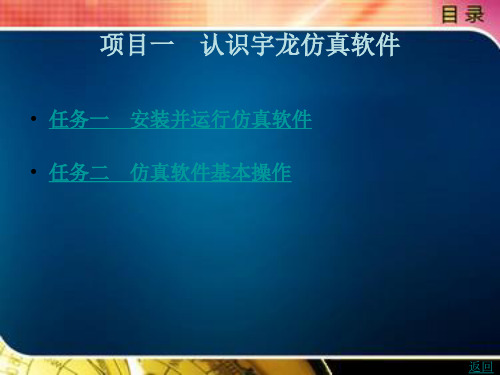
任务一 安装并运行仿真软件
• ⑤在系统接着弹出的软件 “许可证协议” 界面中选择 “我接受许可 证协议中的条款”,然后单击 “下一步” 按钮, 如图 1 -1 -4 所示。
• ⑥此时系统弹出 “选择目的地位置” 界面, 在 “目的地文件夹” 中单击 “浏览” 按钮, 选择所需的目的地文件夹, 默认的是 “C: \Program Files\数控加工仿真系统 - Univer sal4.8”。 目的地文件夹选择完成后, 单击 “下一步” 按钮, 如图 1 -1 -5 所示。
• (3) 机床显示方式 • 用于设置机床的显示方式, 其中透明显示方式可方便观察内部加工
状态。 • (4) 机床显示状态 • 用于仅显示加工零件或显示机床全部的设置。 • (5) 零件显示方式 • 用于对零件显示方式的设置, 有 3 种方式。 • (6) 对话框显示出错信息 • 如果选中 “对话框显示出错信息”, 出错信息提示将出现在对话框
• ④单击仿真软件窗口的 “关闭” 按钮即可退出仿真软件。
上一页
返回
任务二 仿真软件基本操作
• 【步骤一】 软件基本操作
• 1.项目文件操作 • (1) 新建项目文件 • 单击菜单 “文件/ 新建项目” 命令。 选择 “新建项目” 后, 相当
于回到重新选择后机床的状态。 • (2) 打开项目文件 • 打开选中的项目文件夹, 在文件夹中选中并打开后缀名为 “.MAC”
• ⑦系统进入 “可以安装该程序了” 界面, 单击 “安装” 按钮, 如 图 1 -1 -6 所示。
• ⑧此时弹出数控加工仿真系统的 “安装状态” 界面, 如图 1 -1 -7 所示。
上一页 下一页 返回
任务一 安装并运行仿真软件
• ⑨安装完成后, 系统弹出 “问题” 对话框, 询问 “是否要在桌面 上安装数控加工仿真系统的快捷方式?” 如图 1 -1 -8 所示。
上海宇龙数控加工仿真软件操作(精)
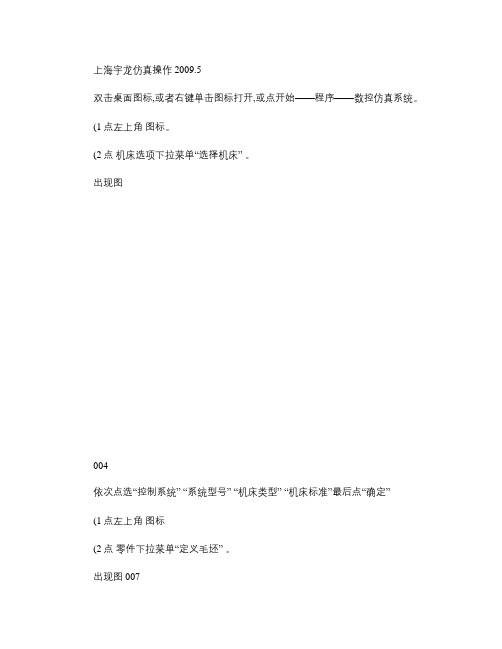
上海宇龙仿真操作 2009.5双击桌面图标,或者右键单击图标打开,或点开始——程序——数控仿真系统。
(1点左上角图标。
(2点机床选项下拉菜单“选择机床” 。
出现图004依次点选“控制系统” “系统型号” “机床类型” “机床标准”最后点“确定”(1点左上角图标(2点零件下拉菜单“定义毛坯” 。
出现图 007毛坯名字一般不用改;材料默认低碳钢,可以点右面的下拉箭头选择各种材料;圆柱形状即为上图所示为棒料,横向 150为长度,纵向 100为直径; U 形形状下图 008为带孔棒料,上面 150为棒料长度,左面 100为棒料直径,下面 50为内孔深度,右面 50为孔径,所有数字左键单击即可修改;所有选项点选完毕后,点“确定”即可完成“定义毛坯”011左键单击刚才所设的“毛坯1”内容变蓝,再单击“安装零件”即可安装,并进入“移动零件”状态。
(一安装零件后的默认状态。
图012012图示。
“—”号为缩进, “ +”号为伸出,中间旋转符号为“调头”出现图 016刀具选择选项。
首先, 1234号刀具选框选中会变黄,其次,选择刀片样式(16类 ,选中样式后会有刀片规格(角度刀长刀尖角 ,最后,选择刀柄(内外左右等 ,再选择刀柄规格(长度。
总结为一把刀点五下。
所有刀具选择完毕后点“确定” 。
“ 35度 11刃长刀尖半径0” “右偏 93度或 90度”2号刀切槽刀3号螺纹刀(一点击分别为左侧、右侧、前、俯,对应床头、床尾、平视床身、俯视床身。
(二点击下拉菜单选择。
一般选择俯视,这样刀具和卡盘都可看的清。
(一急停开关开关调节可点击互换。
(二放大显示依次为复位、局部放大、放缩、移动。
局部放大是用左键点住不松拉一条斜线即可形成一个方框,方框所划区域放大;放缩用中滑轮,向自身方向滑动为放大, 反之缩小;移动时点住不松拖动即可。
GSK928数控仿真操作先回 X 轴,再回 Z 轴。
(仿真可以点快速回零,也可以两轴同时回零1、点选手动方式,选择 1号刀(默认为 0号,点一下换刀键即可 ,选择合适的主轴倍率,进给倍率,启动主轴。
上海宇龙数控加工仿真系统操作手册
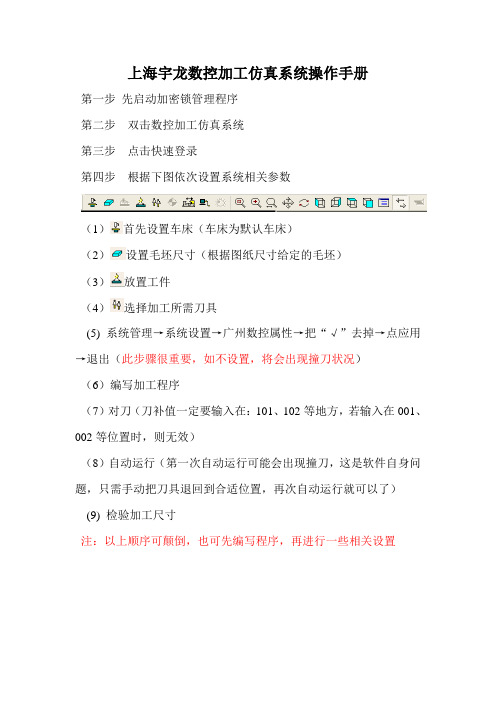
上海宇龙数控加工仿真系统操作手册
第一步先启动加密锁管理程序
第二步双击数控加工仿真系统
第三步点击快速登录
第四步根据下图依次设置系统相关参数
(1)首先设置车床(车床为默认车床)
(2)设置毛坯尺寸(根据图纸尺寸给定的毛坯)
(3)放置工件
(4)选择加工所需刀具
(5) 系统管理→系统设置→广州数控属性→把“√”去掉→点应用→退出(此步骤很重要,如不设置,将会出现撞刀状况)
(6)编写加工程序
(7)对刀(刀补值一定要输入在:101、102等地方,若输入在001、002等位置时,则无效)
(8)自动运行(第一次自动运行可能会出现撞刀,这是软件自身问题,只需手动把刀具退回到合适位置,再次自动运行就可以了)(9) 检验加工尺寸
注:以上顺序可颠倒,也可先编写程序,再进行一些相关设置。
宇龙数控仿真基本操作

数控系统操作面板各键功能介绍
•:替换键,用于程序的修改。 •:插入键,用于程序的输入、插入;也可用于新程序的建立。 •:删除键,与用于程序的删除。还可删除某一程序内容。 •:结束键,程序段的结束号。
•:取消键,用于删除最后一个进入输入缓存区的字母或符号。 •:复位键,用于解除报警,使数控系统复位;停止机床的所有运动
PPT文档演模板
2020/11/16
宇龙数控仿真基本操作
•第二部分
如何回参考点
• 机床参考点是用于对机床运动进行检测和控制的 •固定位置点。
课堂练习
v 1、机床回参考点操作
•第三部分 如何对刀
•注意:所对刀具得刀具号必须与所输入测量值的刀具号一致
课堂练习
v 1、按要求进行对刀 v 2、思考:多把刀如何对刀
•第四部分 JOB状态操作机床
v 手动:
•:点动状态,让机床滑板移动,移动速度由“进给倍率开关”控制
•:回零状态,用“点动”键分别机床滑板返回参考点。移动速度 • 有“快速倍率”开关设定
机床操作面板各键功能介绍
•:“进给倍率”旋钮,用于自动和手动状态进给速度的控制。
•:“主轴倍率”旋钮,可以改变主轴的转速,此开关在任何工作状态 • 下均起作用。
• 菜单栏
菜单栏功能说明
v 1、文件选项:用于建立新文件、新模型、保存正
在加工模型和打开已有文件和模型、推出系统。
v 2、视图选项:通过不同角度、不同比例的放缩
观 察加工的零件,选项用来设置系统。
v 3、机床选项:用来选择机床、选择刀具、移动
尾 座和传送程序。
v 4、零件选项:用于定义毛坯、安装夹具、放置
讲课1:宇龙仿真软件使用基本步骤1数控车

宇龙仿真软件使用基本步骤M03 S600;T0101;G00 X46 Z2; G01 Z-90 F0.2; G01 X52;G00 Z2;G00 X45;G01 Z-90;G01 X52; G00 Z2;G00 X41;G01 Z-40;G01 X47;G00 Z2;G00 X38;G01 Z-40;G01 X47;G00 X100 Z100;T0100;T0202;G00 X54 Z-85;G01 X0;G00 X52;G00 Z100;T0200;M05;M30;第一部分数控车削一、用T0101建立坐标系对刀(对到棱上)1.选择机床机床-选择机床…(-FANUC-FANUC 0i-车床-标准(平床身前置刀架)-确定)。
2.选择刀具机床-选择刀具…。
3.定义毛坯零件-定义毛坯…-设置毛坯尺寸。
4.放置零件零件-放置零件…。
5.打开机床打开红色“急停”-点击“启动”。
6.手动移动刀架点击手动按钮,分别移动X或Z轴到合适位置。
7.机床回参考点点击回原点按钮,分别按“X+”、“Z+”。
刀架回到“600,1010”。
8.对刀分别手动或点动移动X、Z轴使刀具接近工件,把刀尖对在所加工圆柱右端棱上-按“OFFSET SETING”-“形状”-移动光标到所用刀号的行上,如“01”-按“操作”软键-输入“XD”-“测量”;(D为刀尖所在位置的外圆直径)输入“Z0”-“测量”。
(编程零点在工件右端面时)或输入“ZL”-“测量”。
(编程零点在工件左端距离右端面为L的位置时)9.移出刀具分别手动或点动移动X、Z轴使刀具离开工件到合适位置。
10.传程序(1)导入程序(在记事本上事先编好程序)传送:点击“机床”-“DNC传送…”-在弹出的对话框里选择位置和要传的程序,-“打开”;机床接收:点“编辑”-“PROG…”-“操作”-“◣”-输入程序名“O××××”-“READ”-“EXEC”。
宇龙数控加工仿真软件使用手册

宇龙数控加工仿真软件使用手册
宇龙数控加工仿真软件V4.8
使用手册
上海宇龙软件工程有限公司第一章安装与进入
1.1 安装
将“宇龙数控加工仿真软件V4.8”的安装光盘放入光驱
在“资源管理器”中,点击“光盘”,在显示的文件夹目录中点击“宇龙数控加工仿真软件V4.8”的文件夹。
选择了适当的文件夹后,点击打开。
在显示的文件名目录中双击
,系统弹出如图所示的安装向导界面
在系统接着弹出的“欢迎”界面中点击“下一个”按钮,如图所示
进入“选择安装类型”界面,选择“教师机”或“学生机”,如图所示
系统接着弹出的“软件许可证协议”界面中点击“是”按钮,如图所
示
系统弹出“选择目标位置”界面,在“目标文件夹”中点击“浏览”按钮,选择所需的目标文件夹,默认的是“C:\Programme files \宇龙数控加工仿真软件V4.8”。
目标文件夹选择完成后,点击“下一个”按钮。
系统进入“能够安装程序”界面,点击“安装”按钮
此时弹出宇龙数控加工仿真软件V4.8的安装界面,如图所示
安装完成后,系统弹出“问题”对话框,询问“是否在桌面上创立快捷方式?”
创立完快捷方式后,完成仿真软件的安装,如图所示:
1.2 进入
1) 启动加密锁管理程序
用鼠标左键依次点击“开始”----“程序”----“宇龙数控加工仿真软件V4.8”----“加密锁管理程序”,如下图所示:。
上海宇龙数控仿真软件的安装与使用

双击该文件自动以记事本方式打开,检查[CncSimulation] 项下的 “Server=____”的值,等号后内容应为教师机IP地址,如不是则输入IP地 址保存该文件后重新登录。
2.2 软件界面简介【界面的组成】
11
1.标题栏:
显示当前项目名称
2.菜单栏:
包括仿真系统软件所 有操作功能
➢启动机床 ➢毛坯定义与安装 ➢刀具选择与安装 ➢手动操作 ➢对刀操作 ➢程序编辑 ➢仿真加工 ➢工件测量
3.2 加工中心(铣)仿真操作与加工
启动机床,工件安装,手动操作, 刀具选择,对刀操作,程序编程, 仿真加工,工件测量
3.1 FANUC-0I 数控车床仿真加工操作 21
工序及刀具:
G71指令粗加工外轮廓,T01, G70精加工,T01 切断并倒角,T02
4.升级或重新安装 :
必须先通过“开始-设置-控制面板-添加删除程序-”删除原 有仿真软件,再进行升级或重新安装。
5.备份数据和还原数据:(考试功能中讲解)
1.3 数控仿真软件的注册
7
注册时注意事项:
1.“注册码”必须与“系列号”对应才能成功注册。
2.“系列号”以弹出的“注册”框中自动识别显示的 系列号为准。
2.1 软件的启动与登录
10
学生机无法登录现象:
1.确认加密锁安装在教师机上,必须首先成功启动教师机的
“加密锁管理程序”后,学生机才能启动登录。
2.检查该机是否连入局域网,保证网络连接正常。
检查方法:
点击“开始”—“运行”—输入“cmd”回车,输入“ping 机器名或 IP地址”回车
3. 学生机出现“连接失败,请与管理员联系”提示,需检 查学生机“C:\Windows\CncSimu.ini”文件。
数控仿真加工宇龙软件的使用

6.刀具选择及安装
“机床”菜单→“选择刀具”打开刀具选 择对话框,如图2-25所示,本项目选择两 把刀,93°菱形外圆车刀和3mm切断刀, 分别安装在刀架1、2号位置上。
图2-25 刀具选择界面
7.对刀/设定工件坐标系
数控程序一般按工件坐标系编程,对刀 的过程就是建立工件坐标系与机床坐标系 之间关系的过程。下面具体说明车床对刀 的方法。其中将工件右端面中心点设为工 件坐标系原点,与将工件上其他点设为工 件坐标系原点的对刀方法类似。
换刀后,移动刀具使刀尖分别与标准刀切削 过的表面接触。接触时显示的相对值,即为 该刀相对于标刀的偏置值X,Z(为保证 刀准确移到工件的基准点上,可采用手动脉 冲进给方式)。此时CRT界面,如图2-34所 示,所显示的值即为偏置值。 将偏置值输入到形状参数补偿表内。 方法二:分别对每一把刀进行测量,输入刀 具偏移量。
《数控仿真软件的使用》
高级技工学校
主讲教师:XXX
复 习 提 问
• 一、数控车床的开机过程? • 答:总电源 → 机床电源→ 控制面板 电源→ 急停开关 • 二、数控车床的对刀方法? • 答:1、定位对刀法 2、光学对刀 • 3、试切对刀法
课程要求目的
教学目的:熟练掌握运用仿真软件进行仿真 重 点:仿真软件的开机及对刀 难 点:仿真软件的对刀
图2-28 测量切削外圆直径
③ 按下功能键区的 键。 ④ 把光标定位在需要设定的坐标系上。 ⑤ 光标移到X。 ⑥ 输入直径值“α”。 ⑦ 按菜单软键[测量],完成X轴的对刀。
⑧ 切削端面:点击操作面板上的“主轴正转” 或“主轴反转” 按钮,使其指示灯变亮, 主轴转动。将刀具移至如图2-29的位置,机 床在手动操作模式下点击控制面板上的X轴 负方向按钮 ,切削工件端面,如图2-30所 示。然后按X轴正方向按钮 ,Z方向保持不 动,刀具退出。 ⑨ 点击操作面板上的 按钮,使主轴停止转 动。 ⑩ 把光标定位在需要设定的坐标系上。
- 1、下载文档前请自行甄别文档内容的完整性,平台不提供额外的编辑、内容补充、找答案等附加服务。
- 2、"仅部分预览"的文档,不可在线预览部分如存在完整性等问题,可反馈申请退款(可完整预览的文档不适用该条件!)。
- 3、如文档侵犯您的权益,请联系客服反馈,我们会尽快为您处理(人工客服工作时间:9:00-18:30)。
宇龙仿真软件使用基本步骤第一部分数控车削一、用 T0101建立坐标系对刀(对到棱上1. 选择机床机床 -选择机床… (-FANUC-FANUC 0i-车床 -标准 (平床身前置刀架 -确定。
2. 选择刀具机床 -选择刀具…。
3. 定义毛坯零件 -定义毛坯… -设置毛坯尺寸。
4. 放置零件零件 -放置零件…。
5. 打开机床打开红色“急停” -点击“启动” 。
6. 手动移动刀架点击手动按钮,分别移动 X 或 Z 轴到合适位置。
7. 机床会参考点点击回原点按钮,分别按“ X+” 、“ Z+” 。
8. 对刀分别手动或点动移动 X 、 Z 轴使刀具接近工件,把刀尖对在所加工圆柱右端棱上 -按“ OFFSET SETING ” -“形状” -移动光标到所用刀号的行上“ 01” -按“操作”软键 -分别输入“ XD ” -“测量” ; (D 为刀尖所在的外圆直径输入“ Z0” -“测量” 。
(编程零点在工件右端面时或输入“ ZL ” -“测量” 。
(编程零点在工件左端距离右端面为 L 的位置时9. 移出刀具分别手动或点动移动 X 、 Z 轴使刀具离开工件到合适位置。
10. 传程序(1导入程序(在记事本上事先编好程序传送:点击“机床” -“ DNC 传送…” -在弹出的对话框里选择位置和要传的程序 ,-“打开” ;机床接收:点“编辑” -“ PROG …” -“操作” -“◣” -输入程序名“ O××××” -“ READ ” -“ EXEC ”。
(2导出程序点“编辑“ -” PROG ” –“ LIB ” -在机床程序管理器中选中要导出程序 -点“程式” -“操作” -“◣” -“ PUNCH ” -“另存为…” -选路径(存储位置 , 输入程序名“ O ××××” -“保存” 。
11. 选择程序 -修改程序 -点“自动运行” -点“循环启动” 。
毛坯:50*150外圆车刀M03 S600;T0101;G00 X46 Z2;G01 Z-90 F0.2;G01 X52;G00 Z2;G00 X45;G01 Z-90;G01 X52;G00 Z2;G00 X41;G01 Z-40;G01 X47;G00 Z2;G00 X38;G01 Z-40;G01 X47;G00 X100 Z100;M05;M30;二、用 T0101建立坐标系对刀(对到中心1. 选择机床机床 -选择机床…。
2. 选择刀具机床 -选择刀具…。
3. 定义毛坯零件 -定义毛坯… -设置毛坯尺寸。
4. 放置零件零件 -放置零件…。
5. 打开机床打开红色“急停” -点击“启动” 。
6. 手动移动刀架点击手动按钮,分别移动 X 或 Z 轴到合适位置。
7. 机床会参考点点击回原点按钮,分别按“ X+” 、“ Z+” 。
8. 对刀车外圆:按“手动” -“主轴正转” -分别“手动”或“点动”移动 X 、 Z 轴靠近工件 -对好刀的位置(刀在端面外移过外圆一点 -手动移动“ Z-”车一段外圆 -X 方向不动, “ Z+”向退出刀具 -按“测量” -“剖面图测量…” -点“是” -点击所车的外圆母线(红色 -读出该外圆直径 D-“退出” ;车端面:按“手动” -“主轴正转” -手动移动车刀“ Z-”向移动过工件右端面一点 -点“ POS ” -点软键“相对” -“操作” -“起源” -“全轴” (相对坐标置零 -手动或点动移动“ X-” 车端面到中心 (观测屏幕上的相对坐标到测量值“ -D ” 即可 -按“ OFFSET SETING” -“形状” -移动光标到所用刀号的行上“ 01” -按“操作”软键 -输入“ X0” -“测量” ;输入“ Z0” -“测量” 。
(编程零点在工件右端面时或输入“ ZL ” -“测量” 。
(编程零点在工件左端距离右端面为 L 的位置时9. 移出刀具分别手动或点动移动 X 、 Z 轴使刀具离开工件到合适位置。
10. 传程序(1导入程序(在记事本上事先编好程序传送:机床 -DNC 传送… -在弹出的对话框里选择要传的程序, “打开” ; 机床接收:“编辑” -“ PROG …” -“操作” -“◣” -输入程序名“ O ××××” -“ READ ” -“ EXEC ”。
(2导出程序“编辑“ -” PROG ” –“ LIB ” -在机床中选中要导出程序 -“程式” -“操作” -“◣” -“ PUNCH ” -“另存为…” -选路径, 输入程序名“ O ××××” -“保存” 。
11. 选择程序 -修改程序 -点“自动运行” -点“循环启动” 。
三、用 T0101, T0202建立坐标系对刀(对到棱上1. 选择机床机床 -选择机床…。
2. 选择刀具机床 -选择刀具…(在 1号刀位选择 T0101,2号刀刀位选择 T0202 。
3. 定义毛坯零件 -定义毛坯… -设置毛坯尺寸。
4. 放置零件零件 -放置零件…。
5. 打开机床打开红色“急停” -点击“启动” 。
6. 手动移动刀架点击手动按钮,分别移动 X 或 Z 轴到合适位置。
7. 机床会参考点点击回原点按钮,分别按“ X+” 、“ Z+” 。
8. 对刀(1T0101对刀:分别手动或点动移动 X 、 Z 轴使刀具接近工件,把刀尖对在所加工圆柱右端棱上 -按“ OFFSET SETING ” -“形状” -移动光标到所用刀号的行上“ 01” -按“操作”软键 -分别输入“ XD ” -“测量” ; (D 为刀尖所在的外圆直径输入“ Z0” -“测量” 。
(编程零点在工件右端面时或输入“ ZL ” -“测量” 。
(编程零点在工件左端距离右端面为 L 的位置时(2旋转刀具分别用手动移出 X 、 Z 轴, 点“ MDI ” -“ PROG …” -在 MDI 状态下, 输入T0202-点“ INSERT ” -点“循环启动” , T0202转到加工位置;T0202对刀:分别手动或点动移动 X 、 Z 轴使刀具接近工件,把刀尖对在所加工圆柱右端棱上 -按“ OFFSET SETING ” -“形状” -移动光标到所用刀号的行上“ 02” -按“操作”软键 -分别输入“ XD ” -“测量” ; (D 为刀尖所在的外圆直径输入“ Z0” -“测量” 。
(编程零点在工件右端面时或输入“ ZL ” -“测量” 。
(编程零点在工件左端距离右端面为 L 的位置时 (若有第三把刀,方法同上9. 移出刀具,调 T0101分别移动 X 、 Z 轴使刀具远离工件,用上述方法把 T0101转到加工位置(即点“ MDI ” -“ PROG …” -在 MDI 状态下, 输入 T0101-点“ INPUT ” -点“循环启动” , T0101转到加工位置;10. 传程序(1导入程序(在记事本上事先编好程序传送:机床 -DNC 传送… -在弹出的对话框里选择要传的程序, “打开” ; 机床接收:“编辑” -“ PROG …” -“操作” -“◣” -输入程序名“ O ××××” -“ READ ” -“ EXEC ”。
(2导出程序“编辑“ -” PROG ” –“ LIB ” -在机床中选中要导出程序 -“程式” -“操作” -“◣” -“ PUNCH ” -“另存为…” -选路径, 输入程序名“ O ××××” -“保存” 。
11. 选择程序 -修改程序 -点“自动运行” -点“循环启动” 。
M03 S600;T0101;G00 X46 Z2;G01 Z-90 F0.2;G01 X52;G00 Z2;G00 X45;G01 Z-90;G01 X52;G00 Z2;G00 X41;G01 Z-40;G01 X47;G00 Z2;G00 X38;G01 Z-40;G01 X47;G00 X100 Z100; T0100;T0202;G00 X54 Z-94; G01 X0;G00 X52;G00 Z100;T0200;M05;M30;四、用 G50建立坐标系对刀(对到中心1. 选择机床机床 -选择机床…。
2. 选择刀具机床 -选择刀具…。
3. 定义毛坯零件 -定义毛坯… -设置毛坯尺寸。
4. 放置零件零件 -放置零件…。
5. 打开机床打开红色“急停” -点击“启动” 。
6. 手动移动刀架点击手动按钮,分别移动 X 或 Z 轴到合适位置。
7. 机床会参考点点击回原点按钮,分别按“ X+” 、“ Z+” 。
8. 对刀①车外圆:按“手动” -“主轴正转” -分别“手动”或“点动”移动 X 、 Z 轴靠近工件 -对好刀的位置(刀在端面外移过外圆一点 -手动移动“ Z-”车一段外圆 -X 方向不动, “ Z+”向退出刀具 -按“测量” -“剖面图测量…” -点“是” -点击所车的外圆母线(红色 -读出该外圆直径 D-“退出” ;②车端面:按“手动” -“主轴正转” -手动移动车刀“ Z-”向移动过工件右端面一点-点“ POS ” -点软键“相对” -“操作” -“起源” -“全轴” (相对坐标置零 -手动或点动移动“ X-” 车端面到中心(观测屏幕上的相对坐标到测量值“ -D ”即可③点“ MDI ” -“ PROG …” -在 MDI 状态下,输入” G50 X0 Z0” -点“循环启动” -当前位置设为编程零点,屏幕坐标均显示为 (0,0。
(编程零点在工件右端面时或点“ MDI ” -“ PROG …” -在 MDI 状态下,输入” G50 X0 ZL” -点“循环启动” -当前位置为距离编程零点为“ L ”的位置,屏幕坐标均显示为 (0,L。
(编程零点在工件左端距离右端面为 L 的位置时9. 移出刀具点“ MDI ” -“ PROG …” -在 MDI 状态下,输入” G00 XA ZB ” -点“循环启动” -刀具移动到换刀点位置。
(A 、 B 为换刀点在编程坐标系里的坐标10. 传程序(1导入程序(在记事本上事先编好程序传送:机床 -DNC 传送… -在弹出的对话框里选择要传的程序, “打开” ; 机床接收:“编辑” -“ PROG …” -“操作” -“◣” -输入程序名“ O ××××” -“ READ ” -“ EXEC ”。
(2导出程序“编辑“ -” PROG ” –“ LIB ” -在机床中选中要导出程序 -“程式” -“操作” -“◣” -“ PUNCH ” -“另存为…” -选路径, 输入程序名“ O ××××” -“保存” 。
